华硕win10电脑如何一键重装win7系统?近期有用户想着怎么将自己的华硕电脑直接换为win7系统呢?听说一键重装这种方式就可以解决,而且只要电脑处于联网状态就能重装好,到底该如何进行操作呢?别着急,跟着教程一起看看就好了。
注:退出所有杀毒工具才能打开韩博士,保证电脑中至少有2个分区;另外要提前备份好系统盘的重要文件,以免装机过程中导致数据丢失。
相关教程:
准备工具:
韩博士装机大师
联网的华硕win10电脑一台
安装步骤:
1.打开安装在华硕win10电脑上的韩博士应用,随后在界面中选择开始重装进入装机操作。

2.电脑会弹出以下界面,直接选择win7系统文件进行下载安装。
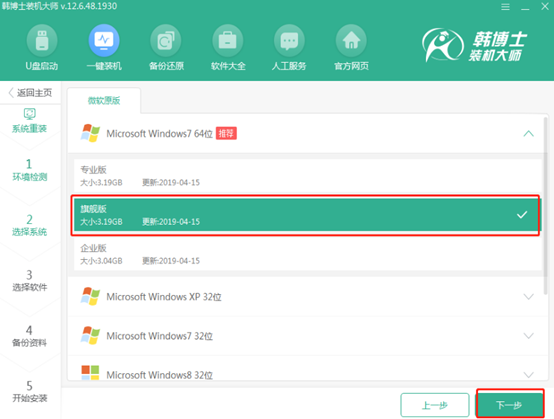
3.韩博士开始自动下载所选择的win10系统文件,整个下载过程不需要任何手动操作。
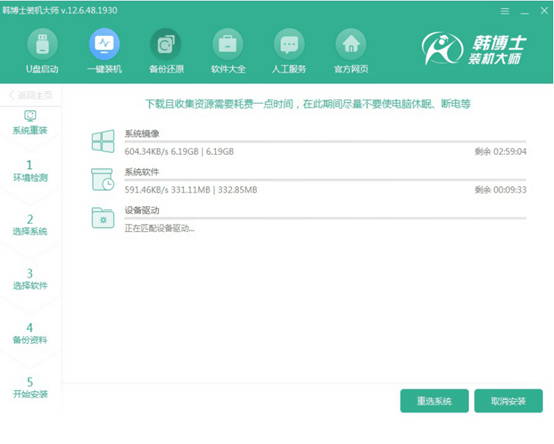
4.下载完成时会进行部署环境并重启电脑,一样不需要手动操作。
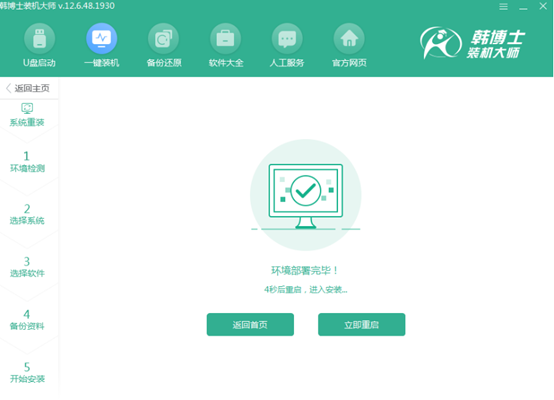
5.重启电脑后,在打开的启动管理器界面中直接选择第二项回车进入。
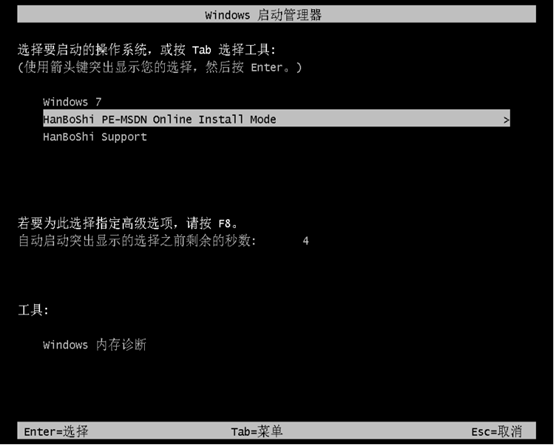
6.成功进入韩博士PE系统时,电脑开始自动安装win7系统,最后直接重启电脑并进入期待已久的win7桌面。
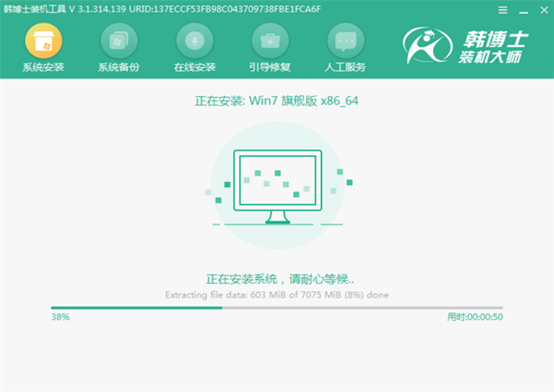
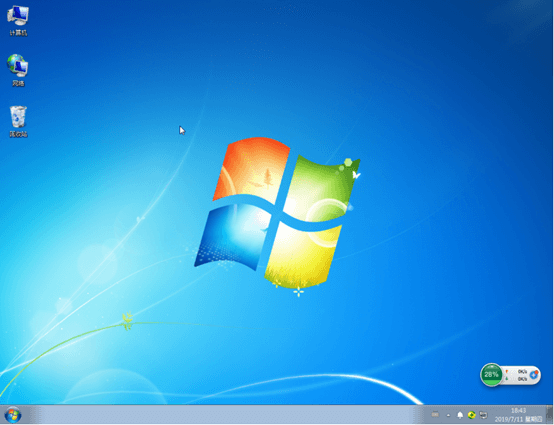
以上就是本次小编为大家带来的华硕win10系统一键重装win7系统的操作步骤,如果大家也想将win10系统更换为win7系统的话,就可以按照以上步骤进行操作。

